Comparez le dessin courant à un autre dessin ou à une version précédente de votre dessin telle qu’elle est conservée dans un compte cloud pris en charge.
À mesure que votre conception évolue, il est de plus en plus difficile de se souvenir de ce qui a été modifié d'une révision à l'autre, en particulier dans le cadre d'un travail à distance d'équipes distribuées. Cette fonctionnalité permet d’effectuer une comparaison visuelle entre deux dessins ou deux révisions d’un dessin. Les nuages de couleur et de révision mettent en évidence les différences dans le dessin courant à mesure que vous travaillez.
Vous pouvez comparer des dessins au moyen de deux workflows différents :
- Comparaison de fichiers DWG
- La commande COMPARER permet de comparer le dessin courant avec un autre dessin que vous spécifiez.
- Historique DWG
- La commande DWGHISTORIQUE affiche une palette à partir de laquelle vous pouvez comparer le dessin courant avec les versions antérieures telles qu’elles sont conservées par un fournisseur de stockage dans le cloud pris en charge. Les fournisseurs de stockage dans le cloud Dropbox, Box et Microsoft OneDrive sont pris en charge.
Au cours du processus, la fonctionnalité de comparaison de fichiers DWG permet d’identifier les objets ayant été modifiés, ajoutés ou supprimés d’un dessin à l’autre. Par exemple, prenons ces deux dessins très simplifiés. Chaque dessin a des différences qui ne figurent pas dans l'autre dessin.
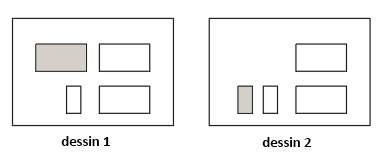
Supposons que le dessin 1 est la version précédente d'un dessin et que le dessin 2 est le dessin en cours.
Lorsque la commande COMPARER est exécutée, la barre d'outils de comparaison de fichiers DWG s'affiche dans la partie supérieure de la zone de dessin dès que vous spécifiez le dessin de comparaison, à savoir le dessin 1 dans cet exemple.
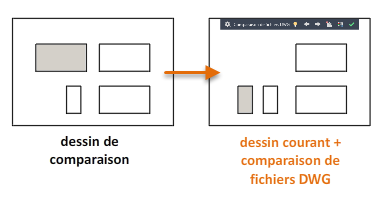
Le résultat de cette comparaison est affiché dans le dessin en cours, comme indiqué ci-dessous.

- Les objets communs entre les dessins sont affichés en gris par défaut.
- Les objets figurant dans le dessin de comparaison, mais pas dans le dessin en cours, sont affichés en rouge par défaut.
- Les objets du dessin en cours, mais ne figurant pas dans le dessin de comparaison s'affichent en vert par défaut.
- Les différences sont mises en avant à l'aide des nuages de révision en tant qu'ensembles de modification. Les boutons fléchés de la barre d'outils de comparaison de fichiers DWG permettent d'effectuer un zoom avant sur chaque modification définie automatiquement.
Vous pouvez spécifier différentes couleurs dans le groupe de fonctions Paramètres de la barre d'outils de comparaison de fichiers DWG. Le groupe de fonctions Paramètres fournit également d'autres commandes d'affichage.
Notes
- Lorsque l'option de comparaison est active, les modifications apportées au dessin courant sont détectées automatiquement.
- Si le dessin de comparaison est également ouvert, toutes les modifications que vous apportez dans ce dessin s'affichent uniquement sous la forme d'une comparaison une fois que vous les avez enregistrées.
- Si un calque est désactivé ou gelé dans votre dessin courant, il ne fera pas partie du résultat de la comparaison.
- Vous pouvez démarrer l'utilitaire de comparaison de fichiers DWG à partir du menu de l'application, même lorsque vous n'avez pas ouvert de dessin. Dans la boîte de dialogue Comparer des fichiers DWG, indiquez les dessins de base et de référence, et cliquez sur Comparer. Le résultat de la comparaison est affiché dans le dessin de base.
Importer des différences dans le dessin en cours
À partir de la barre d'outils de comparaison de fichiers DWG, vous pouvez importer les différences depuis le dessin comparé dans le dessin en cours. Seuls les objets de comparaison qui sont différents dans le dessin de comparaison peuvent être importés dans le dessin en cours. Cette commande fournit une méthode efficace permettant de rapprocher le dessin en cours de celui créé dans une version antérieure.
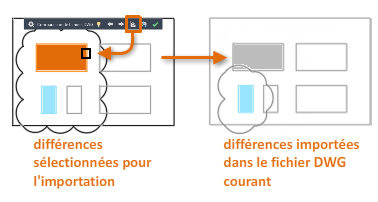
Les différences automatiquement importées sont grisées, car elles sont désormais présentes dans les deux dessins.
Exporter les résultats de la comparaison
Vous pouvez exporter les résultats d'une comparaison dans un nouveau dessin d'instantané pour référence. Ce nouveau dessin conserve l'apparence de la comparaison et son nom se compose d'une combinaison des noms des dessins.
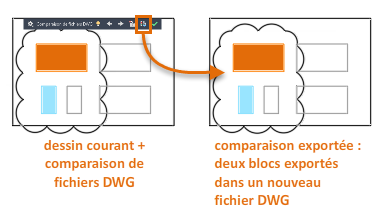
Limites générales
Les limites de la fonctionnalité de comparaison de dessins DWG sont les suivantes :
- Fonctionne dans l'espace objet uniquement. Si un dessin sélectionné pour la comparaison a été enregistré dans une présentation, DWG Compare bascule automatiquement vers l'onglet Objet.
- Prend en charge les fichiers DWG uniquement.
- Ne prend pas en charge tous les types d'objet. Les exceptions incluent des objets OLE, des caméras, des données géographiques, des objets SIG de Map 3D, des sous-couches autres que DWG, des images, des modèles de coordination et des nuages de points.
- Ne prend pas en charge l'utilisation d'un résultat de comparaison pour effectuer une comparaison avec un autre dessin.
- Ne peut pas détecter les changements de propriété DuBloc et DuCalque pour les objets imbriqués.
- Les graphiques de comparaison s'affichent uniquement dans le style visuel Filaire 2D. (AutoCAD uniquement)
- Les nuages de révision ne peuvent pas inclure de modifications dans une vue isométrique 3D.